Ошибка при попытке установить HAXM - Intel VT-x выключен
Я установил Android Studio и получаю эту ошибку, когда пытаюсь установить HAXM.
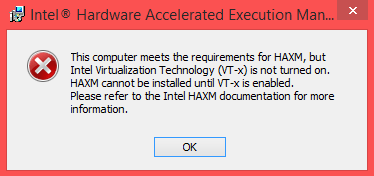
Я пытался включить виртуализацию в BIOS, но это не решило проблему. Затем я отключил Hyper V в моей Windows 8.1 (64 бита):
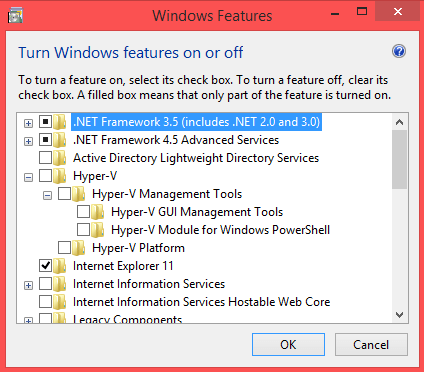
После перезагрузки компьютера ничего не изменилось, и я все еще не могу установить HAXM по той же причине. Как я могу решить эту проблему, предполагая, что я также отключил Avast, который в основном покрывает все решения, которые я нашел в stackru.
5 ответов
Вы упомянули, что ваш процессор был: Intel Core i7-4700MQ
Я провел быстрый поиск, чтобы определить, работает ли Intel HAXM на вашем процессоре. Оно делает.
Вы, вероятно, выполняете требования к программному обеспечению для HAXM (поддерживается Windows 8.1 и обновленный Android SDK Manager.
Требования к оборудованию:
Процессор Intel® с поддержкой функций Intel® VT-x, Intel® EM64T (Intel® 64) и Бит выполнения при отключении (XD)
Не менее 1 ГБ доступной оперативной памяти
(Взято из инструкции по установке)
Учитывая операционную систему вашей системы и процессора, вот список вещей, которые вы можете попробовать по порядку.
- Проверьте бит выполнения отключения, VT-x, VT-d
Я знаю, что это было упомянуто в других ответах, но было бы хорошо, чтобы заново просмотреть все настройки и убедиться, что все опции виртуализации включены правильно.
В утилите настройки BIOS бит "Выполнить отключить" может быть обозначен терминами "XD", "Отключить выполнение", "Без выполнения" или "Аппаратный DEP", в зависимости от используемого BIOS.
- Отключить Hyper-V в Windows 8.1
В этом SO вопросе упоминается об исправлении, как и в других ответах, приведенных здесь. Вам необходимо отключить Hyper-V из-за известных конфликтов. Вы действительно показали скриншот с этим делом, исправление упоминает о чистом перезапуске (не выключении и включении снова из-за функции быстрого запуска, которая представляет собой спящий режим драйверов).
Альтернатива: загрузочная запись, которая явно отключает Hyper-V
- Нажмите старт.
- Тип CMD.
- Щелкните правой кнопкой мыши, выберите "Запуск от имени администратора" (должен делать это даже в учетной записи администратора)
- введите это в
bcdedit /set hypervisorlaunchtype off
Инструкции адаптированы из этого поста, в котором упоминается, как создать отдельную загрузочную запись. Сообщение в блоге также касается включения Hyper-V после этого.
У меня лично были проблемы с HAXM из-за неправильных настроек BIOS. И, возможно, какое-то другое программное обеспечение для виртуализации (я думаю VirtualBox, это было некоторое время назад) работало. Удачи.
Редактировать: пользователь также упомянул здесь, что полностью удаление Avast помогло. Не уверен, что это тот маршрут, который вы хотите попробовать.
Перейдите в настройки BIOS и включите виртуализацию (если ваше устройство поддерживает виртуализацию)
Запустите команду, чтобы убедиться, что hyperV выключен
bcdedit / отключить тип гипервизора
и запустите это, чтобы убедиться, что бит XD включен
bcdedit /set nx AlwaysOn
Если вы используете Avast, отключите "Включить аппаратную виртуализацию" в разделе: "Настройки"> "Устранение неполадок". Перезагрузите компьютер и попробуйте снова запустить установку HAXM, и, если ничего не работает, попробуйте переустановить, используя установщик с https://software.intel.com/en-us/android/articles/intel-hardware-accelerated-execution-manager
Виртуализация состоит из двух частей: виртуализация процессора и IOMMU (перераспределение памяти). В мире Intel их называют VT-x и VT-d. Обычно это две разные настройки в BIOS. Возможно, вам придется включить обе функции для работы. Несмотря на то, что фактический текст ошибки говорит о том, что ему нужен VT-x, ему может потребоваться VT-d (а также VT-x). Я видел, как это произошло.
Не меняйте ничего в своей системе, все, что вам нужно, это зайти в BIOS вашей системы и найти параметр виртуальной машины, который должен быть установлен, чтобы отключить, изменить его, чтобы включить.
Скорее всего, вы найдете его между этими предложениями:
- Подменю процессора
- Чип
- Северный мост
- Расширенное управление набором микросхем
- Расширенное меню конфигурации ЦП
Проверьте меню выше, вы должны найти его.